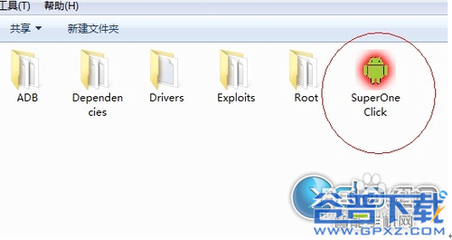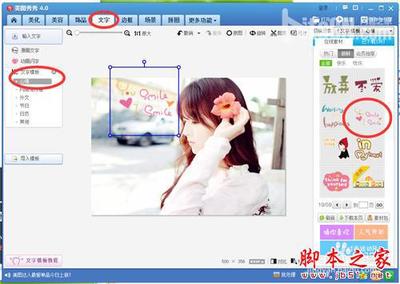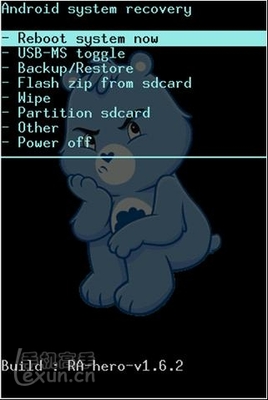过程很简单!一步步的做!
做之前你要先确定你要洗多大照片,然后才能决定你在PS里新建的画布的大小!(CM是厘米、MM是毫米)
5寸=8.9cm*12.7cm
6寸=10.2cm*15.2cm
7寸=12.7cm*17.8cm
(这些是常用尺寸,至于其他尺寸,请度娘- -)
我这里用的是5寸的。
photoshop,什么版本都可以,我用的是CS5(下载的话,网上有很多很多……)
-------------------------------------------------------------------------------------
1、新建画布
单击左上角的 文件-新建
设置如下
![[转载]【时光宝石】模板制作图文教程~(方形、圆形、椭圆) 正方形拼接模板](http://img.aihuau.com/images/31101031/31010030t01939c5d442beb18b8.jpg)
宽度、高度、分辨率、颜色模式、背景和单位都别弄错了-。-不然大小很奇怪
2、填充背景色
左下角的前景色预览改成自己喜欢的颜色,再按alt+delete填充到画布上,作为我们的背景色
3、开始把图“挖”空吧(我这里是拿椭圆来当例子的)
右键-选择第二个,椭圆选框工具(椭圆工具可以用来画椭圆,也可以用来画正圆)
把样式改成固定大小(不改的话,没法做成和宝石相符的大小)
宽度和高度是根据宝石来的,比如我这次选的是13MM*18MM的宝石,那么宽度那里,我就写1.3厘米(注意,单位厘米是一定要带上的),高度1.8厘米
以上设置好之后,随便在画布上左键单击一下,一个虚线的固定大小的椭圆就在画布上出现了,鼠标放到椭圆里按住,可以拖动这个虚线的椭圆
拖到合适的位置,按下delete,就把椭圆内删掉了
以下是我全删完的- -
删完是这个样子的,千疮百孔啊,怎么排版,就看你喜欢了。
这个就是模板了。文件保存PSD(PS文件)方便打开添加图片
----------------------------------------------------------------
至于模板怎么应用,请参照这个帖子
http://tieba.baidu.com/p/2047093424
 爱华网
爱华网